Trazar círculo en MATLAB
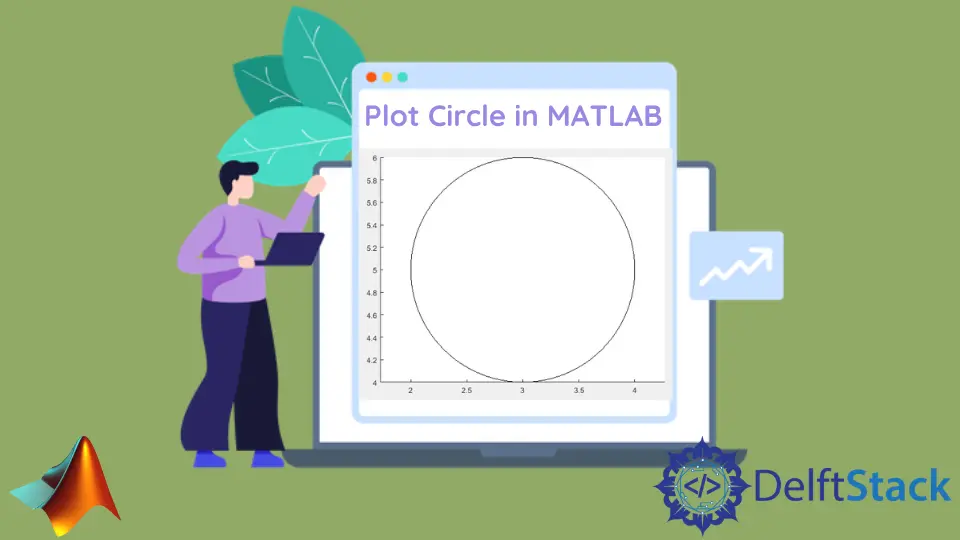
Este tutorial discutirá cómo trazar un círculo usando la función rectangle() en Matlab.
Trazar un círculo usando la función rectangle() en MATLAB
Podemos usar la función rectangle() para trazar un círculo en Matlab. Tenemos que pasar la posición usando la propiedad Position y establecer la curvatura en 1 usando la propiedad Curvature dentro de la función rectangle(). Por ejemplo, tracemos un círculo usando la función rectangle(). Vea el código a continuación.
clc
position = [2 4 2 2];
rectangle('Position',position,'Curvature',[1 1])
axis equal
Producción:

El vector de posición contiene cuatro valores. El primer valor es la coordenada x. Mientras tanto, el segundo valor es la coordenada y. El tercer valor es el ancho del círculo y el cuarto valor es la altura del círculo. Los valores de ancho y alto deben ser iguales para trazar el círculo. También podemos cambiar otras propiedades del círculo como el ancho de la línea usando la propiedad LineWidth, el estilo de línea usando la propiedad LineStyle, el color de la cara o el color de relleno usando la propiedad FaceColor y el color del borde o el color de la línea usando la propiedad EdgeColor. El ancho de la línea debe ser un valor numérico positivo. Podemos agregar cualquier color como color de cara y borde. Los estilos de línea admitidos son punteados, punteados, punteados y ninguno. Por ejemplo, cambiemos el ancho de línea del círculo anterior a 5, el color de la cara a amarillo, el color del borde a rojo y el estilo de línea a guiones y puntos. Vea el código a continuación.
clc
position = [2 4 2 2];
rectangle('Position',position,'Curvature',[1 1],'FaceColor','yellow','EdgeColor','red','LineWidth',5,'LineStyle','-.')
axis equal
Producción:

En la salida, se cambiaron las propiedades del círculo.
